我们在修图的时候,经常会需要给文字填充颜色,那么ps文字颜色渐变怎么做呢?下面就来介绍一下渐变字的做法,希望对你有所帮助。

工具/原料
Adobe Photoshop CS6
ps文字颜色渐变怎么做
1、第一步:打开PS软件,新建一个白色画布,尺寸根据自己的需要设定。
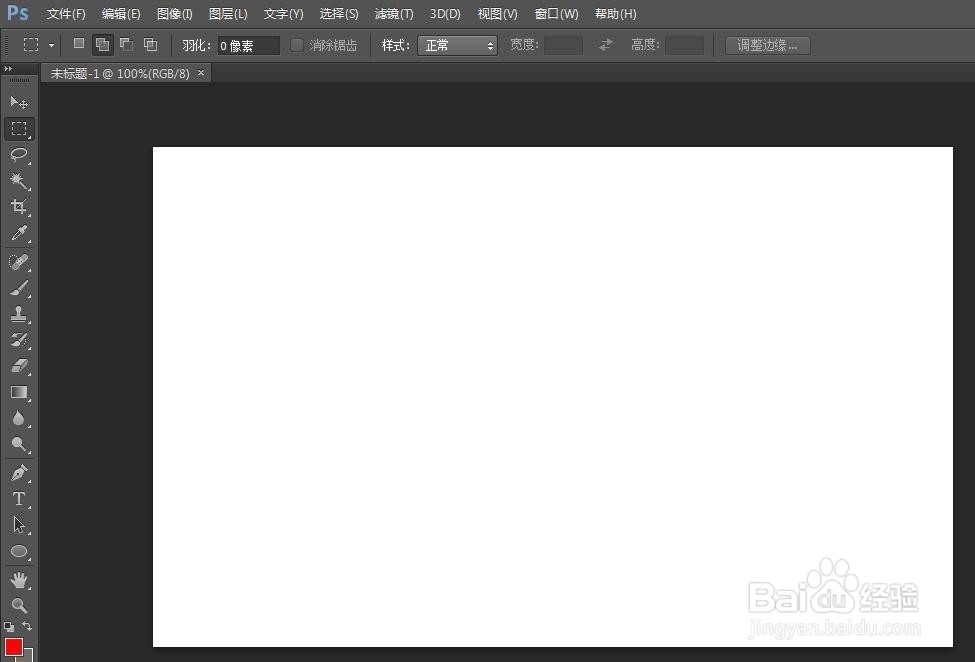
2、第二步:在左侧工具栏中选择“横排文字工具”,在画布中输入要显示的文字,设置好字体和字号,颜色默认即可。


3、第三步:在菜单中选择“图层--栅格化--文字”选项。

4、第四步:在左侧工具栏中选择“魔棒工具”,按住shift键选中要做渐变效果的文字。


5、第五步:在左侧工具栏中选择“渐变工具”,单击左上角渐变颜色位置。


6、第六步:在弹出的“渐变编辑器”中选择渐变样式,单击“确定”按钮。

7、第七步:按住鼠标左键在文字上拖动,松开鼠标,文字填充上渐变色。


8、第八步:按Ctrl+D键取消选区,完成操作。
